
Formas efectivas de cómo transferir WhatsApp de iPhone a Samsung

WhatsApp es una de las aplicaciones de chat más populares entre los usuarios. Hay cierta información en el WhatsApp que no queremos perder aunque cambiemos a otro teléfono. Sin embargo, al cambiar de un iPhone a Android teléfono como Samsung, las cosas pueden ser un poco complejas si desea mover sus chats de WhatsApp a su nuevo Samsung. Afortunadamente, hay varias formas de encargarse de esta tarea. En esta publicación, le mostraremos cómo transferir WhatsApp de iPhone a Samsung en 4 métodos viables.
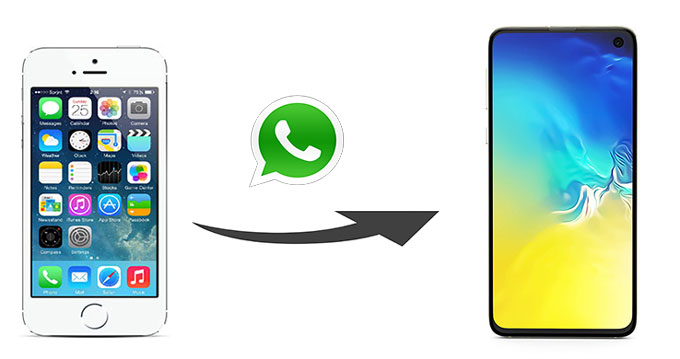
Método 1: Cómo transferir WhatsApp de iPhone a Samsung con WhatsApp Transfer
Método 2: Cómo mover los chats de WhatsApp de iPhone a Samsung con correo electrónico
Método 3: Cómo transferir el historial de chat de WhatsApp de iPhone a Samsung a través de WazzapMigrator
Método 4: Cómo transferir mensajes de WhatsApp de iPhone a Samsung a través de Backuptrans
Consejos adicionales: Cómo hacer una copia de seguridad de los chats de WhatsApp en Android
¿Quieres saber qué software puede transferir el historial de chat de WhatsApp de iPhone a Samsung? Aquí recomendamos encarecidamente la transferencia de WhatsApp. Esta herramienta te permite transferir mensajes de WhatsApp de iPhone a Android y viceversa. También le permite hacer una copia de seguridad de los mensajes de WhatsApp en la computadora, lo cual es una excelente manera de proteger de manera segura sus chats importantes de WhatsApp para que no se pierdan.
Echa un vistazo a las principales características de WhatsApp Transfer:
>> Transfiere mensajes de WhatsApp entre dispositivos iOS y Android .
>> Haga una copia de seguridad de WhatsApp desde iOS/Android a la computadora.
>> Vista previa de los mensajes de WhatsApp desde la computadora.
>> Exporte los chats de WhatsApp a la computadora como archivo HTML.
>> Restaure el historial de WhatsApp desde la computadora a su dispositivo iOS/Android .
>> Haga una copia de seguridad del historial de chat de LINE / Kik / Viber / Wechat en la computadora.
WhatsApp Transfer es totalmente compatible con todos los modelos iOS y Android , incluidos iPhone 14/13/12/SE 2020/11/11 Pro / 11 Pro Max / Xs Max / Xs Max / Xs / XR / X / 8/8 Plus / 7 Plus / 7 / 6s Plus / 6s / 6s / 6s / 6s / 6s / Samsung Galaxy S23 / S22 / S21 / S20 / S10 / S10 + / S10e / S9 + / S9 / S8 + / S8 / S7 / S6 / S5 / S4 / / Note 10 / Note 9, etc.
Con esta herramienta, puede transferir mensajes de WhatsApp de iPhone a Samsung de una manera sencilla. Descárgalo en tu ordenador y pruébalo:
Cómo transferir WhatsApp de iPhone a Samsung con WhatsApp Transfer:
Paso 1: Descarga y abre la transferencia de WhatsApp en tu computadora y ve a la sección Transferir mensajes de WhatsApp .

Paso 2: Conecta tu iPhone y Samsung a la computadora con cables USB adecuados. El programa detectará tus dispositivos automáticamente. Una vez detectado, verá la interfaz principal como se muestra a continuación. Asegúrese de que su iPhone sea el teléfono de origen , si no es así, haga clic en Voltear para cambiar la posición.

Paso 3: Toca el botón Transferir y haz clic en Sí para confirmar. Luego, todos sus chats de WhatsApp junto con las fotos y videos se transferirán del iPhone al teléfono Samsung.

Ver también:
Cómo transferir música desde iPhone a Samsung S23 / S22 / S21 / S20 / S10 / S9
Nuevas formas comprobadas de transferir WhatsApp de Android a iPhone
La aplicación WhatsApp te permite compartir tus conversaciones por correo electrónico. Usar este método para transferir la copia de seguridad de WhatsApp de iPhone a Samsung es fácil. Pero no es adecuado para una transferencia masiva, ya que deberá repetir la operación para cada conversación.
A continuación, te explicamos cómo transferir el historial de chat de WhatsApp de iPhone a Samsung por correo electrónico:
Paso 1: Abre la aplicación WhatsApp en tu iPhone y localiza las conversaciones que quieres transferir.
Paso 2: Desliza el chat de WhatsApp y toca Más para ver más opciones.
Paso 3: Selecciona Exportar Chat > Correo, puedes elegir Adjuntar Medios como quieras. Pero tenga en cuenta que puede adjuntar archivos de tamaño limitado, por lo tanto, es posible que no pueda enviar archivos multimedia con un tamaño grande.
Paso 4: Ingrese la dirección de correo electrónico a la que puede acceder en su Samsung y luego toque Enviar para mover los chats de WhatsApp del iPhone a Samsung.

WazzapMigrator es una aplicación de carga disponible en Google Play Store que tiene como objetivo ayudar a los usuarios a transferir mensajes de WhatsApp desde el iPhone a Android teléfono. Puede usar esta herramienta para realizar la transferencia de datos de WhatsApp desde iPhone a Samsung. El proceso de uso de esta herramienta es un poco complicado ya que se requiere el uso de tres herramientas: iTunes, extractor de copias de seguridad y WazzapMigrator.
A continuación, te explicamos cómo transferir mensajes de WhatsApp de iPhone a Samsung a través de WazzapMigrator:
Paso 1: Haz una copia de seguridad de tu iPhone en iTunes
Conecte su iPhone a la PC con un cable USB e inicie iTunes. Haga clic en el icono del dispositivo > Resumen > marque Esta computadora > seleccione Hacer copia de seguridad ahora (no cifrar las copias de seguridad de su iPhone).
Paso 2: Extraer las copias de seguridad de WhatsApp
(1) Descargue el visor de iBackup desde wazzapmigrator.com en su computadora.
(2) Ejecute el visor de iBackup en su computadora > seleccione iOS dispositivo > haga clic en Archivos sin procesar > luego toque el modo de visualización libre > ubique el archivo "AppDomainGroup-group.net.whatsapp.WhatsApp.shared" > seleccione el archivo "ChatStorage.sqlite" > haga clic en Exportar.
Paso 3: Copiar mensajes de WhatsApp desde iPhone a Samsung
(1) Conecte su Samsung a la PC y descargue la aplicación WazzapMigrator de Google Play Store en su Samsung.
(2) Importe los archivos "ChatStorage.sqlite" a su teléfono Samsung desde la PC.
(3) Ejecute WazzapMigrator en su Samsung y detectará los archivos "ChatStorage.sqlite" en su teléfono Samsung automáticamente.
(4) Vuelva a instalar WhatsApp en su teléfono Samsung y elija restaurar desde la copia de seguridad.
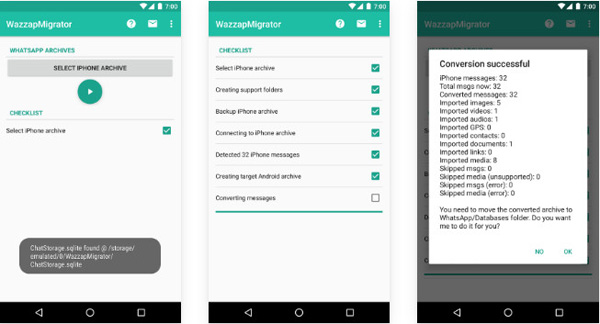
Backuptrans también es una buena opción para transferir chats de WhatsApp de iPhone a Samsung. Te permite transferir toda la copia de seguridad de WhatsApp desde iPhone a Samsung o transferir chats específicos también.
Cómo mover los chats de WhatsApp de iPhone a Samsung a través de Backuptrans:
Paso 1: Descarga Backuptrans desde su sitio web y luego conecta tu iPhone y Samsung a la computadora. El programa detectará sus dos dispositivos.
Paso 2: Después de conectarte, el software te mostrará el mensaje para guiarte a los mensajes de copia de seguridad de tu iPhone.
Paso 3: Toca tu iPhone en la barra lateral izquierda y luego selecciona Transferir mensajes del iPhone a Android. Los chats de WhatsApp en su iPhone se transferirán a su teléfono Samsung.

Más información: Revisión de BackupTrans: ¿Qué es BackupTrans y cómo usarlo?
Como el historial de chat de WhatsApp es de gran importancia, le sugerimos que realice una copia de seguridad de su historial de WhatsApp con regularidad. A continuación se muestra una guía para hacer una copia de seguridad de WhatsApp con la cuenta de Google:
Paso 1: Abre la aplicación WhatsApp en tu teléfono Android .
Paso 2: Toca el icono de menú en la parte superior derecha y ve a Configuración > Chats > Copia de seguridad del chat.

Paso 3: Toca Cuenta de Google y elige la cuenta en la que deseas hacer una copia de seguridad, luego toca el botón COPIA DE SEGURIDAD. Puedes configurar una copia de seguridad automática seleccionando Copia de seguridad en Google Drive > Diaria, Semanal o Mensual en la pantalla de copia de seguridad de Chat.
Eso es todo para las 4 formas efectivas de transferencia de datos de WhatsApp de iPhone a Samsung. Debido al problema de compatibilidad, transferir chats de WhatsApp de iPhone a Samsung no es tan fácil como hacerlo entre el mismo sistema operativo. Entre los métodos mencionados anteriormente, WhatsApp Transfer es la forma más fácil y rápida. Bienvenido a descargar este programa y probarlo.
Artículos relacionados:
¿Cómo restaurar el historial de WhatsApp de iCloud a Android?
Cómo transferir de iPhone a Samsung de manera efectiva [No te lo puedes perder]
¿Cómo transferir notas de iPhone a Samsung?
Cómo transferir WhatsApp del antiguo Samsung al nuevo Samsung
Cómo transferir contactos de iPhone a Samsung Galaxy S23 / S22 / S20 / S10 / S10 + / S10e





